2022-08-04 675

下载后,解压后,放在本地磁盘
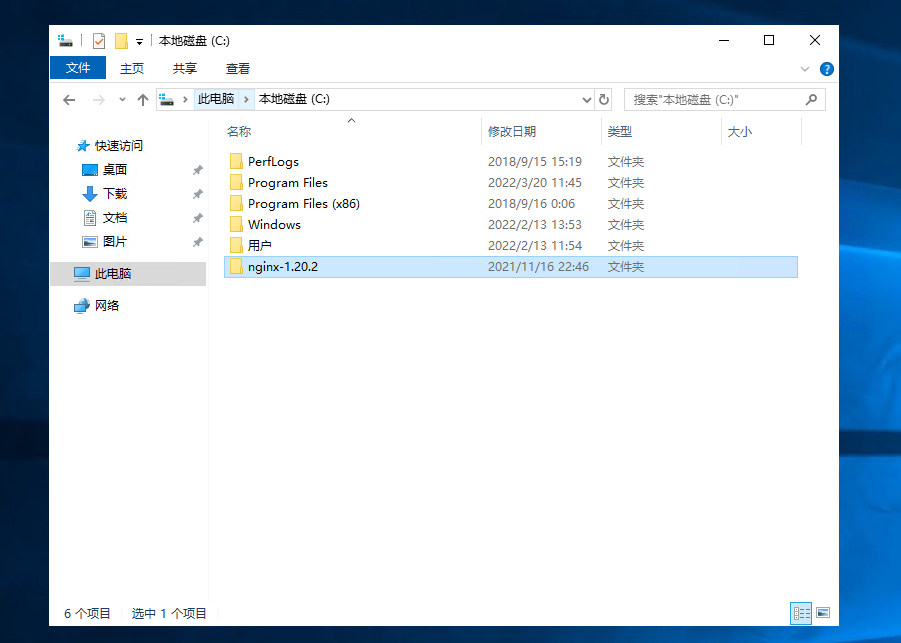
1.运行cmd,使用命令进行操作,千万不要直接双击nginx.exe,一定要在dos窗口启动,不要直接双击nginx.exe,这样会导致修改配置后重启、停止nginx无效, 需要手动关闭任务管理器内的所有nginx进程,再启动才可以。
2.使用命令行到达nginx的加压缩后的目录:
cd c:\nginx-1.20.2
3.启动nginx服务,启动时会一闪而过是正常的
start nginx
4.查看任务进程是否存在,dos或打开任务管理器都行
tasklist /fi "imagename eq nginx.exe"
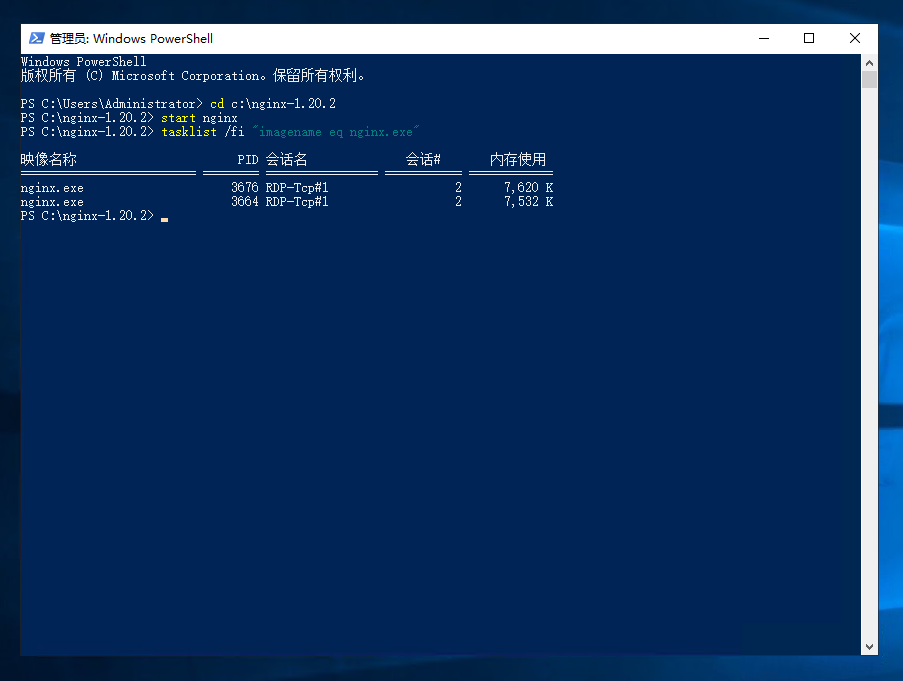
dos和任务管理器都有显示
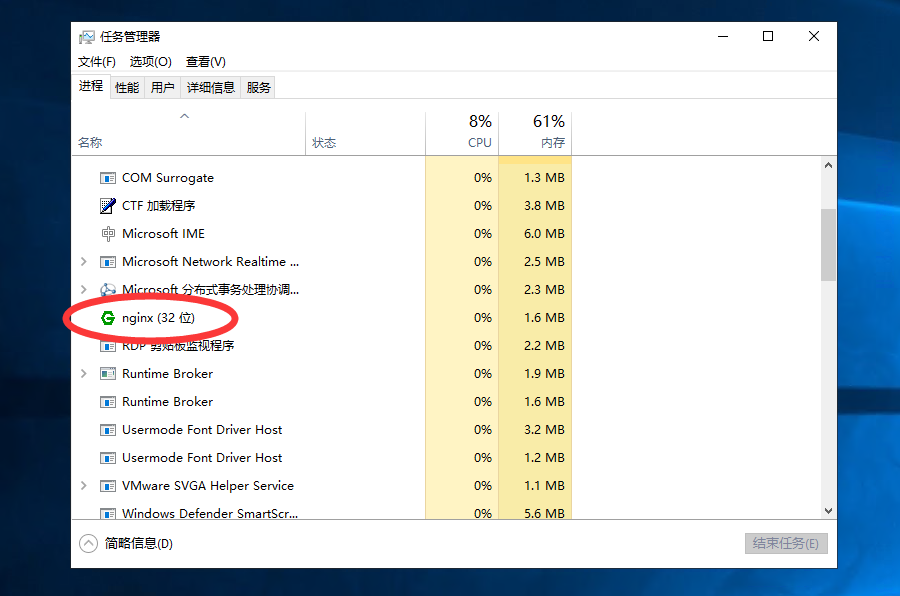
之后就打开浏览器访问刚才的域名及端口http://localhost:80或127.0.0.1:80,(默认为80)出现欢迎页就说明部署成功了
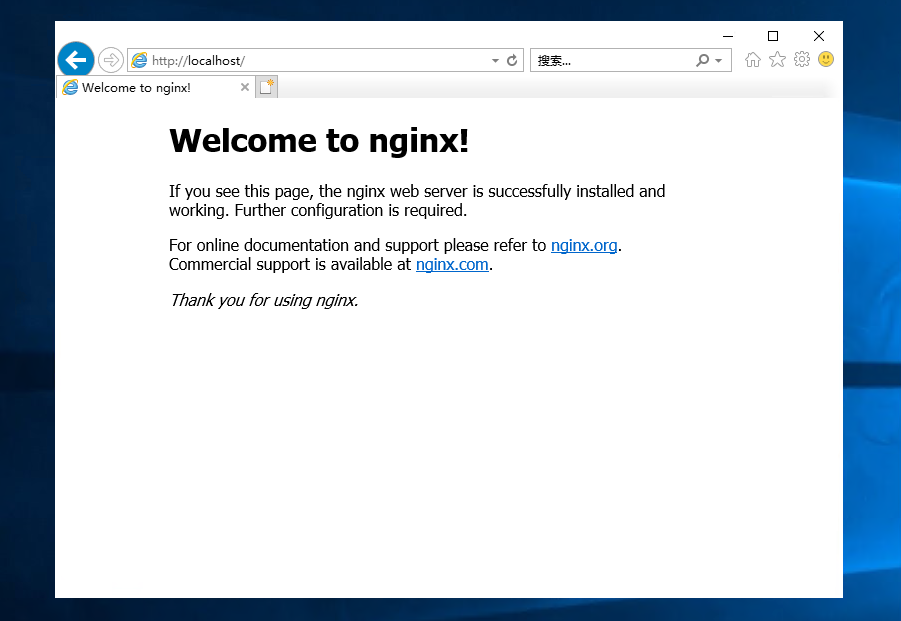
原文链接:https://77isp.com/post/2425.html
=========================================
https://77isp.com/ 为 “云服务器技术网” 唯一官方服务平台,请勿相信其他任何渠道。
数据库技术 2022-03-28
网站技术 2022-11-26
网站技术 2023-01-07
网站技术 2022-11-17
Windows相关 2022-02-23
网站技术 2023-01-14
Windows相关 2022-02-16
Windows相关 2022-02-16
Linux相关 2022-02-27
数据库技术 2022-02-20
抠敌 2023年10月23日
嚼餐 2023年10月23日
男忌 2023年10月22日
瓮仆 2023年10月22日
簿偌 2023年10月22日
扫码二维码
获取最新动态
